Resumen de IA verificado ◀▼
Puede crear y administrar equipos para organizar a su personal. Asigne agentes y gerentes a varios equipos, de forma que estos últimos administren el tiempo libre y las solicitudes de cambio de turno. Puede agregar o eliminar agentes de los equipos y borrar equipos cuando sea necesario. Esta función ayuda a agilizar la administración de los equipos y a mejorar la estructura de la organización.
En Gestión de personal de Zendesk, los equipos permiten administrar la plantilla y forman parte de la estructura de la organización. Es posible crear varios equipos y asignar agentes y gerentes para administrarlos. Los gerentes de los equipos se ocupan de recibir las solicitudes de tiempo libre y de cambio de turno de los agentes (o cualquier otra que pueda surgir), así como de darles respuesta.
Debe ser administrador de Gestión de personal o tener un rol con permisos relacionados con la estructura de la organización para crear y administrar equipos.
Acceder a la página Equipos
Puede acceder a la página Equipos desde la estructura de la organización en Gestión de personal de Zendesk.
Para acceder a la página Equipos
- En Gestión de personal de Zendesk, pase el mouse por encima del icono de administrador (
 ) y luego seleccione Estructura de la organización.
) y luego seleccione Estructura de la organización. - Haga clic en Equipos.

Crear equipos
Los agentes y los gerentes pueden pertenecer a varios equipos.
Para crear un equipo
- En la página Equipos, haga clic en +Agregar equipo.
- Ingrese un Nombre del equipo.
- (Opcional) Agregue una Descripción.
- Seleccione un Administrador en la lista de usuarios.
Escriba el comienzo del nombre del administrador para que se complete automáticamente o selecciónelo en el menú desplegable.
- Haga clic en Editar agentes asignados a este equipo.

- Seleccione los usuarios que desea agregar al equipo.Nota: Los administradores no se agregan automáticamente al equipo. También hay que seleccionarlos en la lista de agentes.
Se incluyen todos los usuarios y puede filtrarlos por grupo, ubicación o equipo. De manera alternativa, también puede buscar usuarios específicos.
- Haga clic en Aplicar y luego en Agregar.
Editar agentes asignados a equipos
Puede agregar y eliminar uno o varios agentes asignados a un equipo.
Para agregar o eliminar agentes asignados a un equipo
- En Gestión de personal, pase el mouse por encima del icono de administrador (
 ) en la barra de navegación y seleccione Estructura de la organización.
) en la barra de navegación y seleccione Estructura de la organización. - Haga clic en Equipos.
- Haga clic en el equipo en el que desee agregar o eliminar agentes.
Se abre un panel a la derecha con información sobre el equipo.
- Haga clic en Editar agentes asignados a este equipo.
- Seleccione a los usuarios que desee agregar o eliminar del equipo y, a continuación, haga clic en Aplicar.
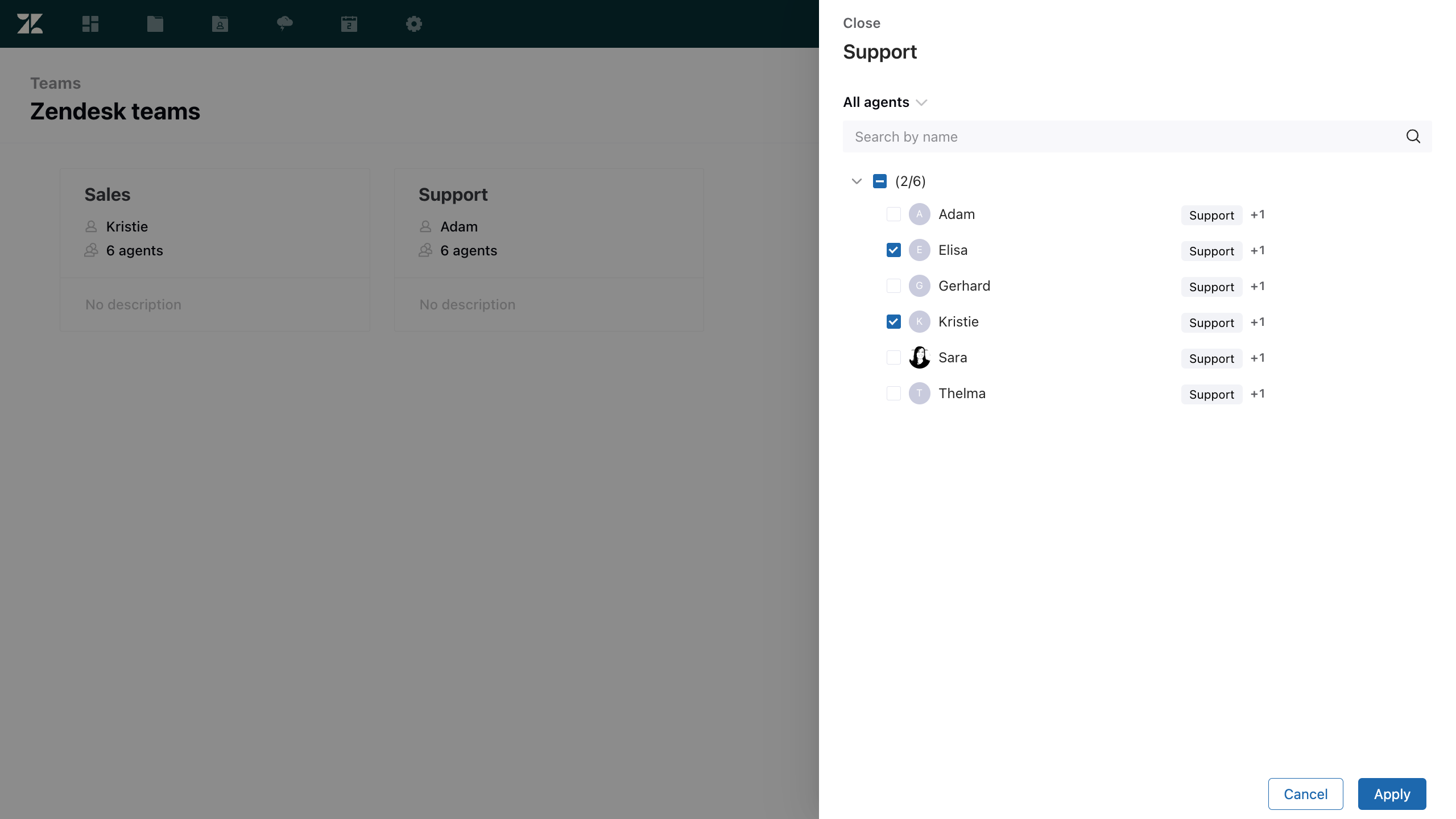
Borrar equipos
También puede borrar equipos.
Para borrar un equipo
- En Gestión de personal, pase el mouse por encima del icono de administrador (
 ) en la barra de navegación y seleccione Estructura de la organización.
) en la barra de navegación y seleccione Estructura de la organización. - Haga clic en Equipos.
- Haga clic en el equipo que desee borrar.
Se abre un panel a la derecha con información sobre el equipo.
- Haga clic en Borrar equipo.

- En el cuadro de diálogo de confirmación, haga clic en Borrar.